
以windows系统为例简述oracle 11g数据库安装过程。
安装的时候一定要小心,按照步骤来,如果安装失败了要删除一大堆注册表就会非常麻烦。
下载安装包
链接: https://pan.baidu.com/s/1b89hYcQr4-AcyxQl9duuWw 提取码:xing

两个文件都需要下载,也可以自行到甲骨文官网进行下载。
解压程序包
将两个压缩包解压到同一个文件夹下
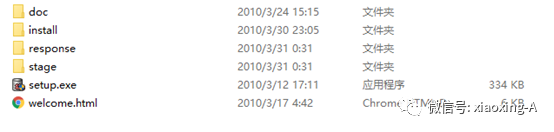
开始安装
找到setup.exe文件,双击运行,开始安装Oracle 11g
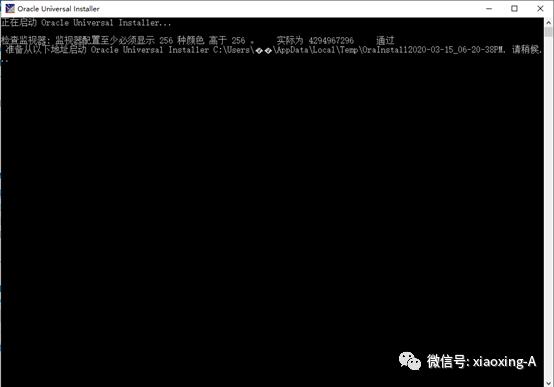
配置安全更新
点击取消勾选下面的“我希望通过My Oracle Support接受安全更新(W)”,点下一步,忽略提示即可。
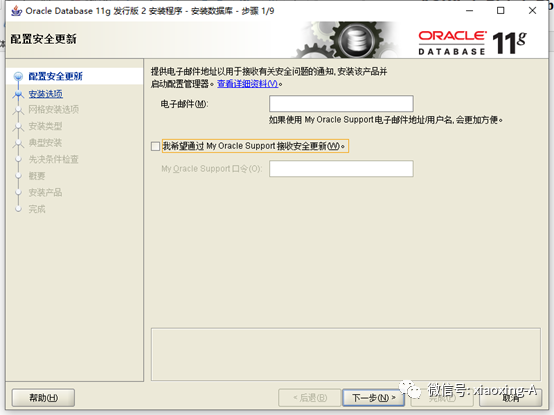
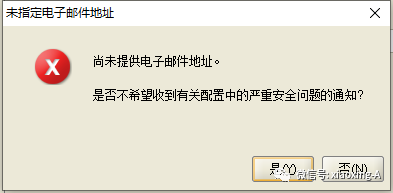
选择安装选项
使用默认安装选择‘创建和配置数据’
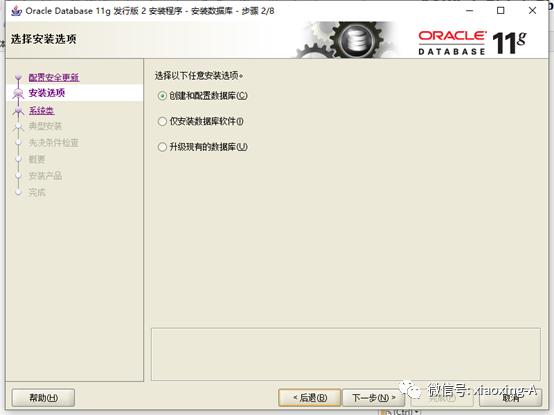
系统类
根据自身情况选择系统类,我这里选择的是桌面类,继续下一步。
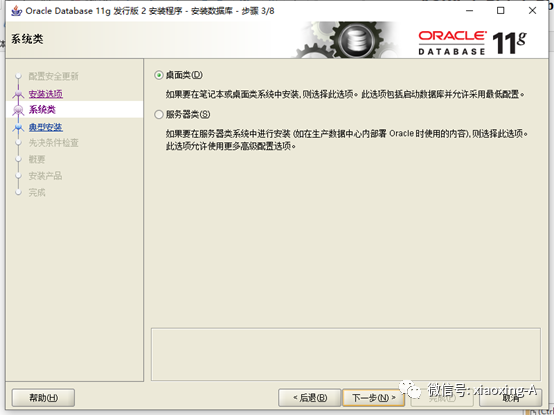
安装配置
选择数据库安装目录:避免安装到系统盘,目标路径不要含中文及其他特殊字符;
设置数据库全局名及密码:数据库全局名称可默认,密码应牢记,oracle建议密码强度应满足大写字母+小写字母+数字并且长度为8位以上(若不满足也可忽略,弹出下图2点‘是’忽略即可)
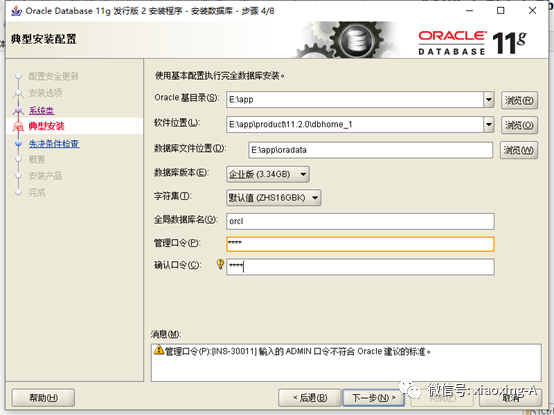
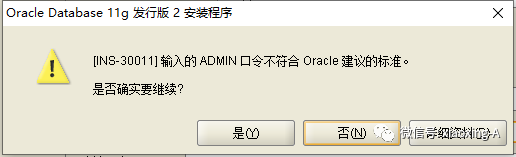
先决性条件检查
自动进行先决性条件检查无需操作
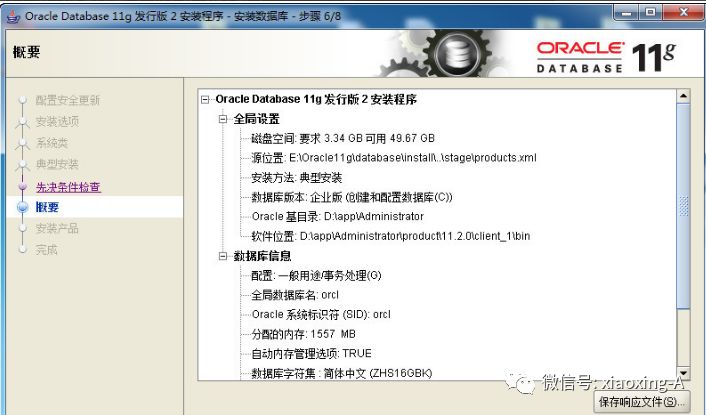
概要
检查完成后自动弹出概要界面,点击完成即可开始安装。
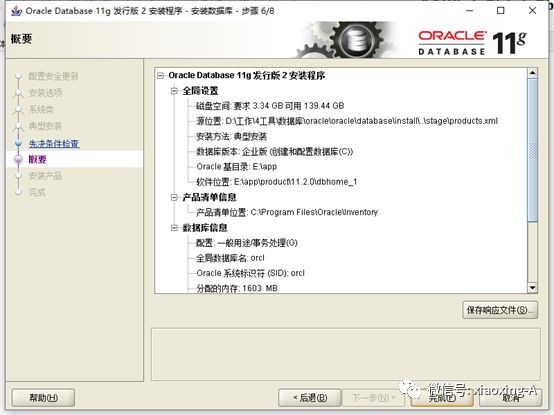
安装产品
静静等待安装即可
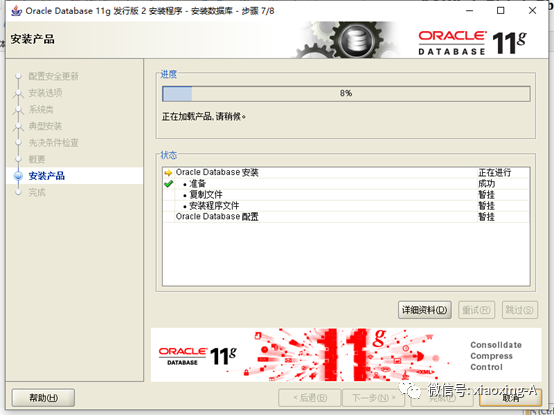
创建数据库
由于选择的是‘创建和配置数据库’模式,安装完数据库后会自动配置创建数据库。

完成后点击 ‘确定’ 即可
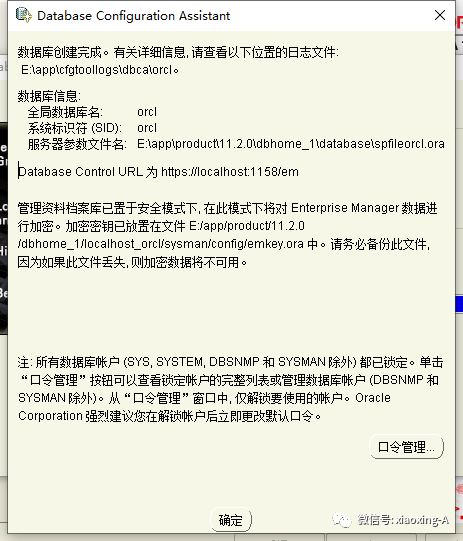
完成安装
出现下图几位安装完成,点击关闭即可。
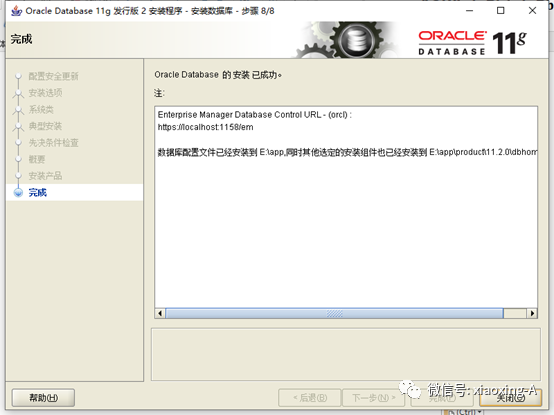
验证安装是否正确
使用win+R,输入cmd回车,调出命令提示符
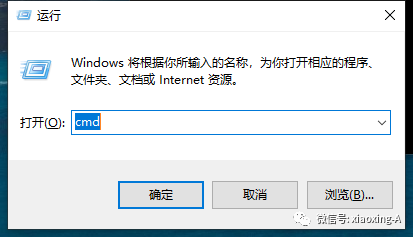
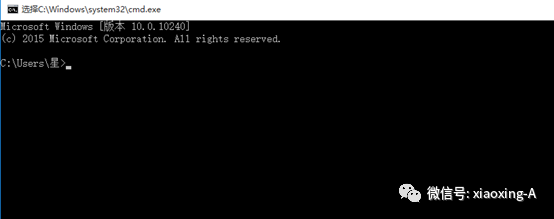
在此界面输入sqlplus /nolog回车
再输入conn /as sysdba回车
和下图一致即为成功,可以正常使用。
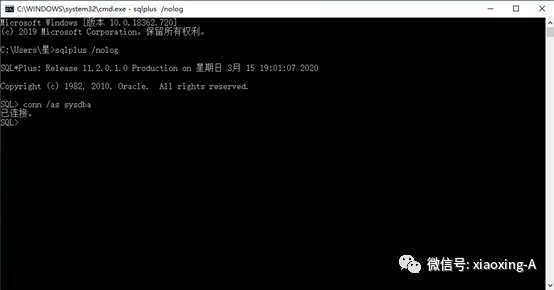
文章转载自小星工作室,如果涉嫌侵权,请发送邮件至:contact@modb.pro进行举报,并提供相关证据,一经查实,墨天轮将立刻删除相关内容。
评论
相关阅读
【纯干货】Oracle 19C RU 19.27 发布,如何快速升级和安装?
Lucifer三思而后行
623次阅读
2025-04-18 14:18:38
Oracle RAC 一键安装翻车?手把手教你如何排错!
Lucifer三思而后行
610次阅读
2025-04-15 17:24:06
XTTS跨版本迁移升级方案(11g to 19c RAC for Linux)
zwtian
508次阅读
2025-04-08 09:12:48
Oracle数据库一键巡检并生成HTML结果,免费脚本速来下载!
陈举超
494次阅读
2025-04-20 10:07:02
【ORACLE】记录一些ORACLE的merge into语句的BUG
DarkAthena
471次阅读
2025-04-22 00:20:37
Oracle 19c RAC更换IP实战,运维必看!
szrsu
447次阅读
2025-04-08 23:57:08
【ORACLE】你以为的真的是你以为的么?--ORA-38104: Columns referenced in the ON Clause cannot be updated
DarkAthena
442次阅读
2025-04-22 00:13:51
一页概览:Oracle GoldenGate
甲骨文云技术
440次阅读
2025-04-30 12:17:56
【活动】分享你的压箱底干货文档,三篇解锁进阶奖励!
墨天轮编辑部
436次阅读
2025-04-17 17:02:24
火焰图--分析复杂SQL执行计划的利器
听见风的声音
388次阅读
2025-04-17 09:30:30









